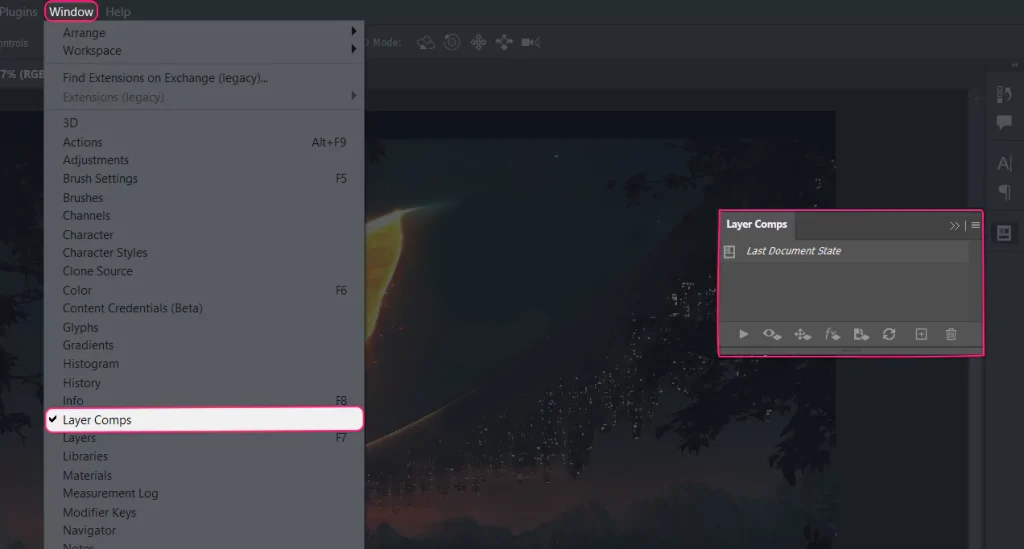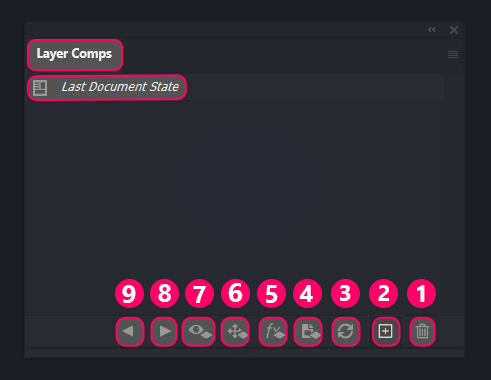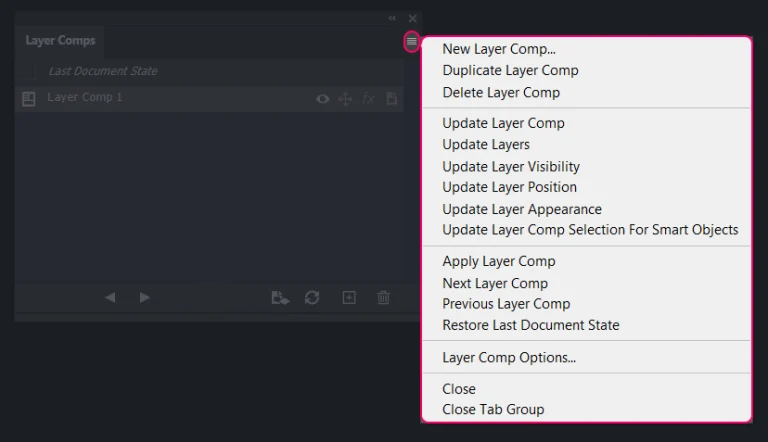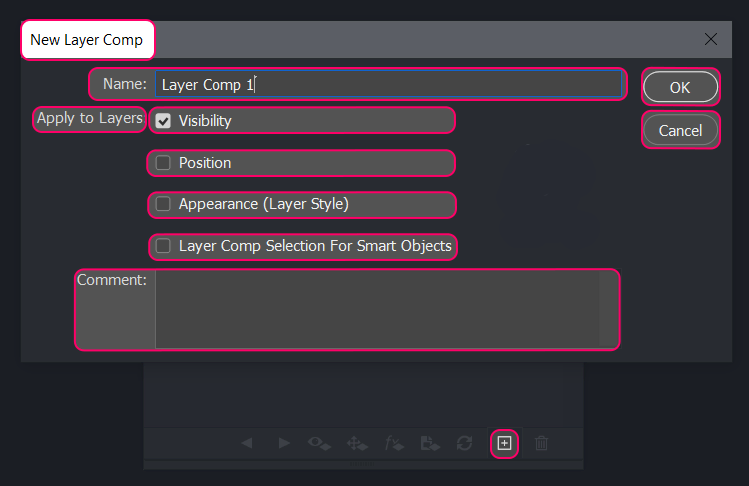با سلام خدمت شما کاربران گرامی وبسایت دکتر گرافیک . امیدواریم حالتون عالی باشه . در این مقاله ما قصد داریم آموزش پنل Layer Comps در فتوشاپ در خدمت شما عزیزان قرار بدیم . با ما همراه باشید .
Layer Comps چیست ؟
پنل Layer comps برای مقایسه ی لایه های موجود در پنل layers کاربرد دارد و شما می توانید مرحله های کار یا طرح خود را در لایه های Layer comps ذخیره کنید و آن ها را قیاس کنید.
باز کردن پنل Layer Comps در فتوشاپ
برای باز کردن این پنل اول روی منوی Window فتوشاپ کلیک کنید و بعد Layer Comps را انتخاب کنید.
معرفی پنل Layer Comps فتوشاپ
این پنل در واقع حالات مختلف لایه های عناصر در سند شما را در قالب لایه های این پنل ذخیره میکند و شما می توانید حالت های مختلف کارتان را اینجا ببینید و مقایسه کنید.
وقتی پنل Layer Comps در فتوشاپ را برای اولین بار باز میکنید، یک ترکیب پیشفرض در آن به نام Last Document State میبینید. این همان ترکیبی است که فایل شما با آن باز شده است. مثلاً اگر آخرین بار همه لایهها در پنل Layers پنهان کرده باشید و روی این گزینه کلیک کنید,همه لایهها پنهان میشوند. از این گزینه می توانید زمانی استفاده کنید که میخواهید حالت اولیه فایلتون بدون تغییرات فعلی ببینید.
در قسمت پایین پنل گزینه هایی برای ایجاد ، حذف ، مشاهده و تغییرات جزئی در Layer Comp های ایجاد شده است .
1- Delete Layer Comps حذف لایه انتخاب شده
2- Create new Layer Comps ایجاد لایه
3- Update Layer Comps آپدیت کردن همه ویژگیهای لایه ایجاد شده بهصورت یکجا
4- Update Layer Comps selection from smart objects آپدیت کردن ناحیه انتخابی از Smart Object ها
5- Update Appearances Selected Smart objects and Layers آپدیت کردن ظاهر و استایل عناصر
6- Update Positions Selected Smart objects and Layers آپدیت کردن جایگاه عناصر
7- Update Visibilities Selected Smart objects and Layers آپدیت کردن وضعیت ظاهر یا پنهان بودن لایهها
8- Apply Next Selected Layer Comps and Layers مشاهده Layer Comps های انتخاب شده بعدی به ترتیب
9- Apply Previous Selected Layer Comps and Layers مشاهده Layer Comps های انتخاب شده قبلی به ترتیب
تنظیمات بیشتر در پنل Layer Comps
منوی سمت راست پنل شامل تنظیمات بیشتری است که می توانید قابلیت های دیگری را اعمال کنید.
- New Layer Comp ساخت ترکیب جدید
- Duplicate Layer Comp کپی و پیست کردن ترکیب انتخابشده
- Delete Layer Comp حذف ترکیب انتخابشده
- Update Layer Comp آپدیت کردن کل ویژگیهای ترکیب انتخابشده طبق تغییرات حال حاضر
- Update Layers آپدیت کردن لایهها طبق وضعیت فعلی
- Update Layer Visibility آپدیت کردن وضعیت ظاهر یا پنهان بودن ترکیب انتخابشده طبق تغییرات حال حاضر
- Update Layer Position آپدیت کردن جایگاه ترکیب انتخابشده طبق تغییرات حال حاضر
- Update Layer Appearance آپدیت کردن ظاهر و استایل ترکیب انتخابشده طبق تغییرات حال حاضر
- Update Layer Comp Selection For Smart Objects آپدیت کردن ناحیه انتخاب اسمارت آبجکتها در ترکیب انتخابشده طبق تغییرات حال حاضر
- Apply Layer Comp اعمال ترکیب انتخابشده روی سند
- Next Layer Comp اعمال ترکیب بعدی روی سند
- Previous Layer Comp اعمال ترکیب قبلی روی سند.این گزینه و گزینه قبلی برای مشاهده راحتتر حالتهای مختلف یک سند است برای وقتی که مثلاً در حال نشان دادن حالات مختلف یک پوستر به مشتری هستید.
- Restore Last Document State برگرداندن سند به آخرین حالت که همان ترکیب Last Document State که در پنل است.
- Layer Comp Options باز شدن پنجره تنظیمات layer Comps برای آپدیت نام یا جزئیات ترکیب انتخابشده
- Close پنل Layer Comps را در محیط فتوشاپ می بندد.
- Close Tab Group بستن تب Layer Comp و تب پنلهای دیگری که در همین پنجره باز هستند،معمولاً تب پنل Note فتوشاپ کنار این پنل باز است که با این گزینه آن هم بسته میشود.
ساخت یک Layer Comp جدید
برای ساخت یک Layer Comp جدید، کافی است بعد از این که تغییراتی که میخواهید در این وضعیت ذخیره شوند را در پنل Layers انجام دهید، سپس روی آیکون مثبت که جزو گزینههای پایین پنل است کلیک کنید.
پس از انتخاب آیکون مثبت پنجره ای باز میشود که میتوانید نام مد نظرتان را برای این ترکیب جدید انتخاب کنید New Layer Comp و نظرات توصیفی خود را در صورت لزوم در کادر پایین بنویسید .
آموزش پنل Layer Comps در فتوشاپ
در این پنجره می توانید تعیین کنید لایه موردنظرتان با چه ویژگی هایی به Layer camps تبدیل شود.
هر یک از این ۴ ویژگی یک کادر کوچک دارند که اگر آن را تیک بزنید، آن ویژگی هم در این ترکیب جدید ثبت میشود. در غیر این صورت آن ویژگی طبق ترکیب قبلی ذخیره میشود و سایر ویژگیهایی که اینجا تیک زدهاید، طبق آخرین تغییراتی که در پنل Layers دارید ثبت میشوند.
ویژگی هایی یک لایه Layer camps
- Visibility ظاهر یا پنهان بودن
- Position موقعیت
- Appearance استایل و Blanding mode
- Layer Comp Selection For Smart Objects انتخاب ترکیب برای اسمارت آبجکت
در پایان با کلیک روی OK، ترکیب جدیدتان در پنل Layer Comps ساخته می شود. ترکیب جدیدی که ساخته میشود، وضعیت فعلی لایهها را در پنل لایهها نشان میدهد.
وقتی یک لایه داخل پنل ایجاد شد، ویژگی های انتخاب شده لایه ایچاد شده حین ساخت به صورت فعال نمایش داده می شوند و شما می توانید با کلیک کردن روی ویژگی آن ها را فعال و غیر فعال کنید.
امیدوایم این مطلب برای شما مفید واقع شده باشد .